Windows est le meilleur système et il est préféré par de nombreux utilisateurs. Cependant, chaque Win est livré avec d’autres erreurs et l’une de ces erreurs que plusieurs utilisateurs rencontre est erreur système 5. Elle est visible dans la fenêtre d’invite de commande lorsque vous exécutez certaines commandes.
[8 Solutions] Origin ne se Lance Pas et ne Charge Pas
Qu’est-ce que « erreur système 5 » ?
Comme mentionné ci-dessus, l’erreur d’accès au service refusé se produit généralement lorsque vous n’avez pas ouvert une fenêtre d’invite de commande élevée (en tant qu’administrateur) et que vous essayez d’exécuter une commande d’administration.
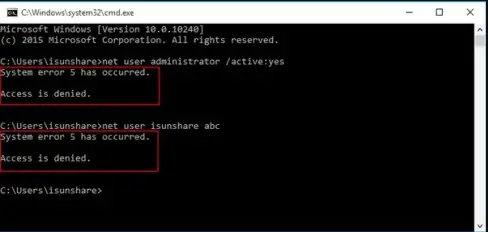
Comme vous n’avez pas toutes les permissions pour exécuter la commande, votre commande ne s’exécute pas et affiche une erreur indiquant que l’accès est refusé.
[8 Solutions] Réparer l’Erreur 0x80070424 Windows Update
Quelles sont les causes de « erreur système 5 » ?
Il y a plusieurs raisons pour lesquelles vous pourriez recevoir ce message d’erreur, la raison principale est que l’UAC (User Account Control) de Windows Vista n’accorde pas de permission aux utilisateurs locaux.
Cette partie de contrôle toutes les informations de compte d’utilisateur pour votre Wind, il est donc indispensable que vous soyez en mesure de le faire fonctionner pour éviter toute erreur potentielle.
Il existe également d’autres causes de cette erreur :
- Problème de synchronisation du date.
- Absence de permission d’accès à l’ordinateur distant.
- Le pare-feu et/ou le produit tiers peut éliminer la connexionà l’ordinateur distant.
- Une erreur de réplication « Active Directory » peut se produire.
Avis sur EaseUS Data Recovery Wizard Pro & Gratuit
Comment la corriger sous Windows 7, 8, et 10 ?
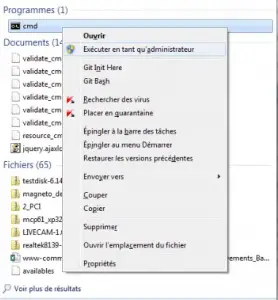
Si vous utilisez Windows 7
- Ouvrez le menu Démarrer.
- Recherchez « cmd« .
- Cliquez avec le bouton droit de la souris sur le résultat de la recherche cmd et cliquez sur Exécuter en tant qu’administrateur.
- Si on vous demande de confirmer l’action dans une fenêtre contextuelle, confirmez l’action.
Si vous utilisez Windows 8, 8.1 ou 10
- Appuyez sur la touche Logo Windows et X pour ouvrir le menu WinX.
- Localisez et cliquez sur Invite de commandes (Admin).
- Si on vous demande de confirmer l’action dans une fenêtre contextuelle, confirmez l’action.
[4 Solutions] Interface Avast ne S’ouvre pas au Démarrage
Etape 1 : Modifier la clé de registre « LocalAccountTokenFilterPolicy ».
Il y a un moyen de résoudre ce problème : changer la valeur de la clé de registre ‘LocalAccountTokenFilterPolicy’ sur votre ordinateur Windows Vista pour s’assurer que les informations d’identification complètes sont transmises entre Windows Vista et XP.
Pour ce faire, suivez les étapes suivantes :
- Ouvrez le menu Démarrer et entrez la commande regedit dans le champ de la recherche.
- Dans la liste des Programmes, sélectionnez regedit.exe pour ouvrir la fenêtre Éditeur du Registre.
- Si vous y êtes invité, tapez le mot de passe administrateur pour continuer ou sélectionnez Continuer pour confirmer.
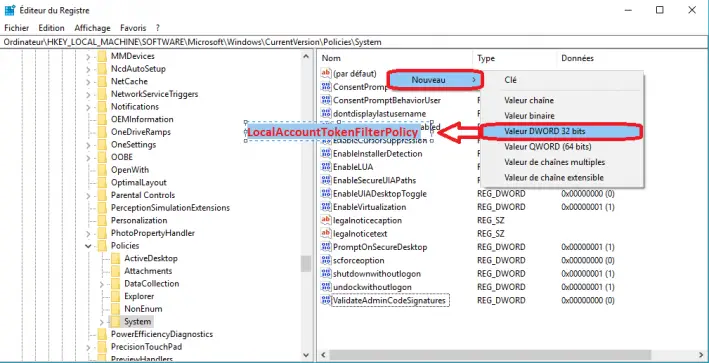
- Dans la fenêtre de l’éditeur de registre, recherchez la clé de registre suivante : HKEY_LOCAL_MACHINE\SOFTWARE\ Microsoft\Windows\CurrentVersion\Policies\System
- Si l’entrée ‘LocalAccountTokenFilterPolicy‘ n’est pas dans cette clé de registre, alors suivez ces étapes pour l’ajouter et définir sa valeur :
- Ouvrez le menu Edition et pointez sur Nouveau et sélectionnez la commande valeur DWORD.
- Tapez LocalAccountTokenFilterPolicy, puis cliquez sur OK.
- Cliquez avec le bouton droit de la souris sur la clé LocalAccountTokenFilterPolicy que vous venez d’ajouter et sélectionnez Modifier.
- Tapez le chiffre 1 dans la zone Données de la Valeur, puis cliquez sur OK.
- Quittez la fenêtre de l’éditeur du registre et redémarrez votre ordinateur.
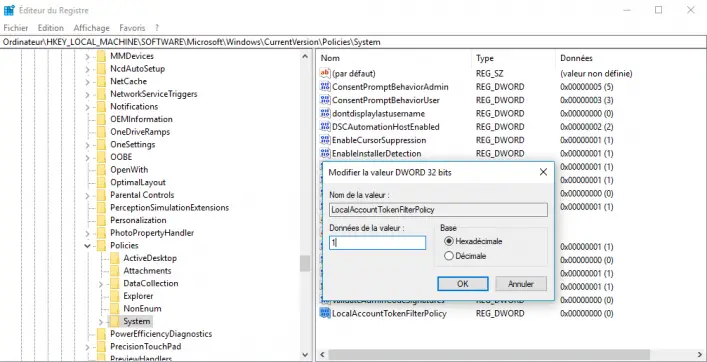
[7 Solutions] l’application n’a pas pu démarrer car sa configuration côte-à-côte est incorrecte
Etape 2: Assurez-vous que l’heure de votre PC est correcte
L’une des principales causes de « erreur système 5 » est la façon dont les ordinateurs sont généralement confus lorsqu’ils n’ont le bon fuseau horaire.
C’est un gros problème car cela signifie que si vous essayez d’utiliser votre PC, avec une date et heur qui ne sont pas régler, alors il va commencer à fonctionner extrêmement lent avec des erreurs. Pour vous assurer que ce n’est pas un problème, vous devez corriger la date de Wind.
[5 Solutions] Erreur 224003 La Vidéo ne peut pas être lue
Étape 3 – Recherche de virus
Les virus sont un gros problème pour Windows, car ils causent continuellement une variété de problèmes pour votre PC. Une des plus grandes causes de « erreur système 5 » est la possibilité que de nombreux virus ont infecté les fichiers du programme de base dont Windows a besoin pour fonctionner.
Cela rend les fichiers illisibles, ce qui empêche Windows de traiter les commandes dont vous avez besoin, ce qui lui fait afficher l’erreur.
